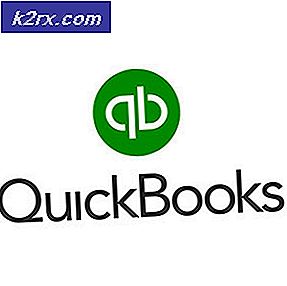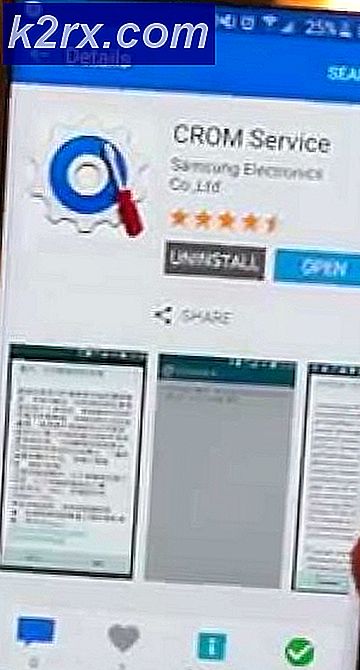SOLVED: Android-telefoon ontgrendelen met een gebroken scherm
Android-telefoons worden meestal geleverd met een uitstekende beveiligingsfunctie waarmee u uw telefoons kunt vergrendelen met een code of een patroon om ongeoorloofd gebruik van de telefoon te voorkomen. Hoewel dit in uw voordeel is totdat het scherm is verbroken, gaat het tegen u in wanneer het scherm is verbroken of als het om een of andere reden niet meer reageert. Gelukkig kunt u op Android-telefoons met versie 3.1 en hoger hiervoor een USB-muis gebruiken. In deze handleiding zal ik u door de stappen leiden om uw gegevens te herstellen met behulp van de USB-muis en ook via de Samsung-account (als u een Android-telefoon hebt) met Samsung.
Oplossing 1: USB OTG-kabel gebruiken
Voordat we met de procedure beginnen, hebt u een USB OTG-kabel, een USB-muis en een telefoon met Android-versie 3.0 of hoger nodig . Sluit de USB OTB-kabel aan op uw Android-apparaat. Zodra de OTG-kabel op uw apparaat is aangesloten, sluit u de USB-muis aan op de USB-adapter van de OTG-kabel.
Nu dat de muis via OTG-kabel is aangesloten op je Android-apparaat, zul je merken dat er een cursor op het scherm van je apparaat verschijnt. Druk op de linkermuisknop en teken het patroon of voer het wachtwoord in door op de cijfers te klikken om de schermvergrendeling te ontgrendelen.
PRO TIP: Als het probleem zich voordoet met uw computer of een laptop / notebook, kunt u proberen de Reimage Plus-software te gebruiken die de opslagplaatsen kan scannen en corrupte en ontbrekende bestanden kan vervangen. Dit werkt in de meeste gevallen, waar het probleem is ontstaan door een systeembeschadiging. U kunt Reimage Plus downloaden door hier te klikkenHet gebruik van de muis door de OTG-kabel in uw apparaat kan uw batterij snel leegmaken; Zorg er daarom voor dat u uw Android-apparaat oplaadt voordat u een muis bevestigt.
Oplossing 2: Samsung-account gebruiken
Deze oplossing is alleen van toepassing op Samsung-apparaten die aan een Samsung-account zijn gekoppeld. Als u uw Samsung-apparaat niet hebt gekoppeld, volgt u de Oplossing 1. Om met deze procedure te beginnen heeft u een computer met een internetverbinding nodig.
Ga naar account.samsung.com op de computer. Meld u aan met uw ID en wachtwoord. Zodra u bent aangemeld bij uw geregistreerde Samsung-account, ziet u de gekoppelde apparaten aan de linkerkant. Selecteer uw Samsung-apparaat dat u wilt ontgrendelen. Klik op Mijn scherm ontgrendelen links in het scherm. Klik nu op Unlock- optie in het midden van de interface. Het kan enkele minuten duren om uw apparaat te ontgrendelen.
Er verschijnt een melding op het computerscherm. Het scherm is Ontgrendeld. Schermvergrendeling instellen op het apparaat wanneer het apparaat is ontgrendeld. Nadat het is ontgrendeld, kunt u beginnen met het kopiëren-verplaatsen.
PRO TIP: Als het probleem zich voordoet met uw computer of een laptop / notebook, kunt u proberen de Reimage Plus-software te gebruiken die de opslagplaatsen kan scannen en corrupte en ontbrekende bestanden kan vervangen. Dit werkt in de meeste gevallen, waar het probleem is ontstaan door een systeembeschadiging. U kunt Reimage Plus downloaden door hier te klikken